touch 命令用于创建空文件,也可以更改 Unix 和 Linux 系统上现有文件时间戳。这里所说的更改时间戳意味着更新文件和目录的访问以及修改时间。
让我们来看看 touch 命令的语法和选项:
语法:
# touch {选项} {文件}
touch 命令中使用的选项:
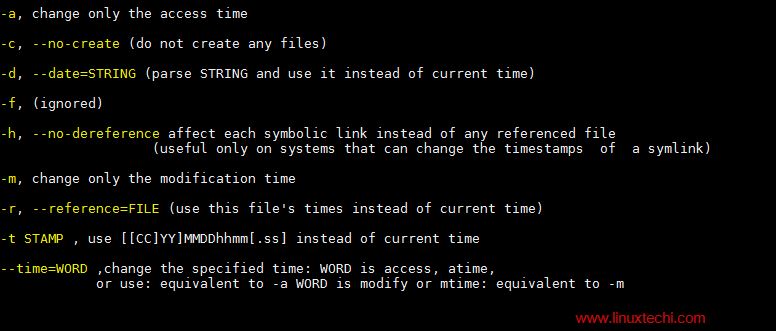
在这篇文章中,我们将介绍 Linux 中 9 个有用的 touch 命令示例。
示例:1 使用 touch 创建一个空文件
要在 Linux 系统上使用 touch 命令创建空文件,键入 touch ,然后输入文件名。如下所示:
|
1
2
3
|
[root@linuxtechi ~]# touch devops.txt[root@linuxtechi ~]# ls -l devops.txt-rw-r--r--. 1 root root 0 Mar 29 22:39 devops.txt |
示例:2 使用 touch 创建批量空文件
可能会出现一些情况,我们必须为某些测试创建大量空文件,这可以使用 touch 命令轻松实现:
|
1
|
[root@linuxtechi ~]# touch sysadm-{1..20}.txt |
在上面的例子中,我们创建了 20 个名为 sysadm-1.txt 到 sysadm-20.txt 的空文件,你可以根据需要更改名称和数字。
示例:3 改变/更新文件和目录的访问时间
假设我们想要改变名为 devops.txt 文件的访问时间,在 touch 命令中使用 -a 选项,然后输入文件名。如下所示:
|
1
|
[root@linuxtechi ~]# touch -a devops.txt |
现在使用 stat 命令验证文件的访问时间是否已更新:
|
1
2
3
4
5
6
7
8
9
10
|
[root@linuxtechi ~]# stat devops.txt File: 'devops.txt' Size: 0 Blocks: 0 IO Block: 4096 regular empty fileDevice: fd00h/64768d Inode: 67324178 Links: 1Access: (0644/-rw-r--r--) Uid: ( 0/ root) Gid: ( 0/ root)Context: unconfined_u:object_r:admin_home_t:s0Access: 2018-03-29 23:03:10.902000000 -0400Modify: 2018-03-29 22:39:29.365000000 -0400Change: 2018-03-29 23:03:10.902000000 -0400 Birth: - |
改变目录的访问时间:
假设我们在 /mnt 目录下有一个 nfsshare 文件夹,让我们用下面的命令改变这个文件夹的访问时间:
|
1
2
3
4
5
6
7
8
9
10
11
|
[root@linuxtechi ~]# touch -m /mnt/nfsshare/[root@linuxtechi ~]# stat /mnt/nfsshare/ File: '/mnt/nfsshare/' Size: 6 Blocks: 0 IO Block: 4096 directoryDevice: fd00h/64768d Inode: 2258 Links: 2Access: (0755/drwxr-xr-x) Uid: ( 0/ root) Gid: ( 0/ root)Context: unconfined_u:object_r:mnt_t:s0Access: 2018-03-29 23:34:38.095000000 -0400Modify: 2018-03-03 10:42:45.194000000 -0500Change: 2018-03-29 23:34:38.095000000 -0400 Birth: - |
示例:4 更改访问时间而不用创建新文件
在某些情况下,如果文件存在,我们希望更改文件的访问时间,并避免创建文件。在 touch 命令中使用 -c 选项即可,如果文件存在,那么我们可以改变文件的访问时间,如果不存在,我们也可不会创建它。
|
1
2
3
4
|
[root@linuxtechi ~]# touch -c sysadm-20.txt[root@linuxtechi ~]# touch -c winadm-20.txt[root@linuxtechi ~]# ls -l winadm-20.txtls: cannot access winadm-20.txt: No such file or directory |
示例:5 更改文件和目录的修改时间
在 touch 命令中使用 -m 选项,我们可以更改文件和目录的修改时间。
让我们更改名为 devops.txt 文件的更改时间:
|
1
|
[root@linuxtechi ~]# touch -m devops.txt |
现在使用 stat 命令来验证修改时间是否改变:
|
1
2
3
4
5
6
7
8
9
10
|
[root@linuxtechi ~]# stat devops.txt File: 'devops.txt' Size: 0 Blocks: 0 IO Block: 4096 regular empty fileDevice: fd00h/64768d Inode: 67324178 Links: 1Access: (0644/-rw-r--r--) Uid: ( 0/ root) Gid: ( 0/ root)Context: unconfined_u:object_r:admin_home_t:s0Access: 2018-03-29 23:03:10.902000000 -0400Modify: 2018-03-29 23:59:49.106000000 -0400Change: 2018-03-29 23:59:49.106000000 -0400 Birth: - |
同样的,我们可以改变一个目录的修改时间:
|
1
|
[root@linuxtechi ~]# touch -m /mnt/nfsshare/ |
使用 stat 交叉验证访问和修改时间:
|
1
2
3
4
5
6
7
8
9
10
|
[root@linuxtechi ~]# stat devops.txt File: 'devops.txt' Size: 0 Blocks: 0 IO Block: 4096 regular empty fileDevice: fd00h/64768d Inode: 67324178 Links: 1Access: (0644/-rw-r--r--) Uid: ( 0/ root) Gid: ( 0/ root)Context: unconfined_u:object_r:admin_home_t:s0Access: 2018-03-30 00:06:20.145000000 -0400Modify: 2018-03-30 00:06:20.145000000 -0400Change: 2018-03-30 00:06:20.145000000 -0400 Birth: - |
示例:7 将访问和修改时间设置为特定的日期和时间
每当我们使用 touch 命令更改文件和目录的访问和修改时间时,它将当前时间设置为该文件或目录的访问和修改时间。
假设我们想要将特定的日期和时间设置为文件的访问和修改时间,这可以使用 touch 命令中的 -c 和 -t 选项来实现。
日期和时间可以使用以下格式指定:
{CCYY}MMDDhhmm.ss
其中:
- CC – 年份的前两位数字
- YY – 年份的后两位数字
- MM – 月份 (01-12)
- DD – 天 (01-31)
- hh – 小时 (00-23)
- mm – 分钟 (00-59)
让我们将 devops.txt 文件的访问和修改时间设置为未来的一个时间(2025 年 10 月 19 日 18 时 20 分)。
|
1
|
[root@linuxtechi ~]# touch -c -t 202510191820 devops.txt |
使用 stat 命令查看更新访问和修改时间:
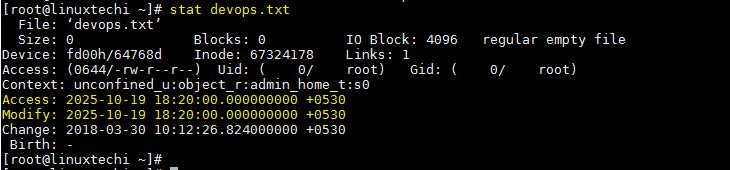
根据日期字符串设置访问和修改时间,在 touch 命令中使用 -d 选项,然后指定日期字符串,后面跟文件名。如下所示:
使用 stat 命令验证文件的状态:
|
1
2
3
4
5
6
7
8
9
10
|
[root@linuxtechi ~]# stat sysadm-20.txt File: ‘sysadm-20.txt' Size: 0 Blocks: 0 IO Block: 4096 regular empty fileDevice: fd00h/64768d Inode: 67324189 Links: 1Access: (0644/-rw-r--r--) Uid: ( 0/ root) Gid: ( 0/ root)Context: unconfined_u:object_r:admin_home_t:s0Access: 2010-02-07 20:15:12.000000000 +0530Modify: 2010-02-07 20:15:12.000000000 +0530Change: 2018-03-30 10:23:31.584000000 +0530 Birth: - |
注意:在上述命令中,如果我们不指定 -c ,如果系统中不存在该文件那么 touch 命令将创建一个新文件,并将时间戳设置为命令中给出的。
示例:8 使用参考文件设置时间戳(-r)
在 touch 命令中,我们可以使用参考文件来设置文件或目录的时间戳。假设我想在 devops.txt 文件上设置与文件 sysadm-20.txt 文件相同的时间戳, touch 命令中使用 -r 选项可以轻松实现。
语法:
|
1
2
|
# touch -r {参考文件} 真正文件[root@linuxtechi ~]# touch -r sysadm-20.txt devops.txt |
示例:9 在符号链接文件上更改访问和修改时间
默认情况下,每当我们尝试使用 touch 命令更改符号链接文件的时间戳时,它只会更改原始文件的时间戳。如果你想更改符号链接文件的时间戳,则可以使用 touch 命令中的 -h 选项来实现。
语法:
|
1
|
# touch -h {符号链接文件} |
|
1
2
3
4
5
|
[root@linuxtechi opt]# ls -l /root/linuxgeeks.txtlrwxrwxrwx. 1 root root 15 Mar 30 10:56 /root/linuxgeeks.txt -> linuxadmins.txt[root@linuxtechi ~]# touch -t 203010191820 -h linuxgeeks.txt[root@linuxtechi ~]# ls -l linuxgeeks.txtlrwxrwxrwx. 1 root root 15 Oct 19 2030 linuxgeeks.txt -> linuxadmins.txt |
这就是本教程的全部了。我希望这些例子能帮助你理解 touch 命令。以上就是本文的全部内容,希望对大家的学习有所帮助,也希望大家多多支持服务器之家。
原文链接:https://linux.cn/article-9597-1.html















